Unity:ヒエラルキに複数シーンで開発効率アップ!
目次
はじめに
Unity ではヒエラルキーにシーンを開いて作業を行いますが、ヒエラルキーに複数シーンが配置できることをご存知でしょうか。
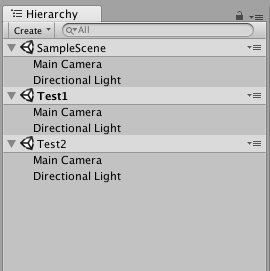
Unityを知らない方は、ぜひ こちらの記事 をご参照ください。
便利機能一覧
以下に、他にもある便利機能のリンクを載せますのでぜひご参照ください。- Unity オブジェクトにアイコンを設定して視認性をあげる
- Unity:Projectウィンドウの検索を使いこなす!
- Unity:Material(Shader) の設定一覧を表示する
- Unity:カメラの位置・回転を Sceneビュー の見た目に合わせる
- Unity:インスペクター(Inspector)で計算式が使える!
- Unity:オブジェクトをくっつけて配置する
- Unity:ヒエラルキに複数シーンで開発効率アップ!
- Unity:スクリプトから一時停止・停止・再生をする方法
- Unity:シーンビューの背景色を変更する
使い方
使い方は簡単です、Projectウィンドウから、Hierarchyウィンドウにシーンをドラッグ・アンド・ドロップで追加するだけです。
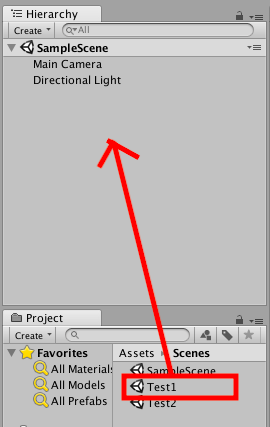
このようにヒエラルキーに複数のシーンが使えるようになります。
これ実はシーンの移動が減るのですごく便利なんです!
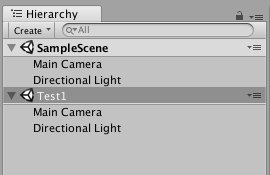
メニューで操作
シーンの右側にある、ハンバーガーをクリックすると対象シーンに対して操作が行えます。
- Set Active Scene:Unity で実行を押したときに動くシーンを選択します。
- Unload Scene:シーンの情報を読み込めないで非アクティブになります。
- Remove Scene:シーンの情報をヒエラルキーから削除します。(ファイルは削除されません)
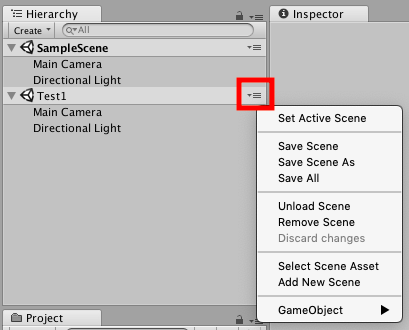
よければ、SNSにシェアをお願いします!
